


/中文/

/中文/

/英文/

/中文/

/中文/

/中文/

/中文/

/英文/

/英文/

/中文/
它能够真机全自动化android和ios的app应用,检测app的性能并会列出一份详细的app测试报告,云测试软件itestin能够帮助开放者们快速找出的app的错误原因,提升app质量,更加省时省力。

1.真机自动化测试
可提供业界最全的自动化测试类型:兼容测试、性能测试、功能测试、压力测试。返回测试结果,包括:CPU消耗、内存消耗、启动时间,界面截图、Log日志、错误原因及分析等。
2.支持两大智能手机平台
全球首款支持黑盒测试的移动APP自动化客户端工具,结合Testin云测平台1000多款、数千部终端终端为开发者提供基于批量终端的脚本录制回放以及测试记录的功能。
3.快速交付测试结果
测试结果自动记录,自动输出,支持在终端设备上记录操作行为、生成脚本文件,在终端设备上反复回放并记录回放结果,测试团队Check测试结论只需使用iTestin独有的专利技术回放测试期录制的脚本及截图及日志信息。
4.专业测试报告
支持在终端设备上记录操作行为、生成脚本文件,在终端设备上反复回放并记录回放结果:错误屏幕截图、Log日志,为开发者提供最专业、最详细的测试报告,帮助开发者快速找到错误原因。
iTestin基本功能
1.用户通过客户端可将手机上的操作录制成脚本,录制过程中客户端提供多种截图方式供用户进行记录。
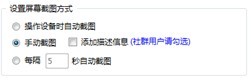
2.录制的脚本可以在相同分辨率的不同手机下重复执行成百上千次的操作。
3.录制的脚本可以上传至Testin平台进行适配测试
4.录制的脚本可以提交到社群测试平台(http://m.testin.cn/ )作为稿件提交到平台,获取佣金。
连接应用失败,无法录制
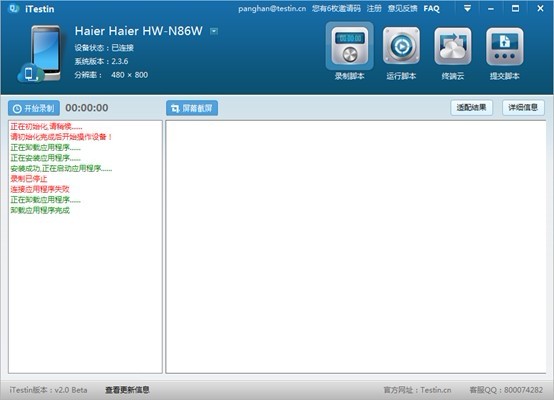
解决方法:
①请您检查是否启动了eclipse。如果启动,请关闭eclipse。
②请您重新启动下iTestin更新最新的程序。
iTestin无法正常初始化设备
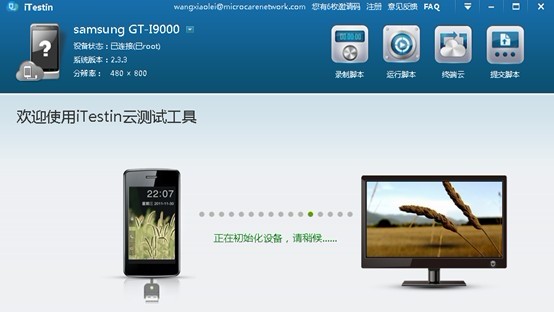
解决方法:
①确认设备logcat日志是否打开,且保证日志级别为verbose或debug;
检测方法:命令行进入“\iTestin\tools”目录,执行“adb shell logcat”查看是否有正确的日志内容输出
②安装itestin.apk失败
检测方法:命令行进入“\iTestin\tools”目前,执行“adb install –r iTestin.apk”
安装成功界面

③其他情况请重启设备,如果不行建议更新的客户端程序。
无法将录制的脚本上传云测平台,出现以下提示

iTestin支持终端的问题
如果您的终端连接不上,请您告知我们您设备机型、版本。
iTestin对iOS设备的邀请
现在连接iOS设备必须要完美越狱。目前支持iOS系统4.0到5.1.1。
iTestin录制的脚本能不能自用
录制的脚步只能在iTestin或者云测试平台进行测试;录制的脚本本地会存储在\iTestin\localScripts。
Testin是否可以测试黑屏或者闪退
闪退是可以测试,错误信息会在log日志中体现,提交到平台的脚本可以再报告中看到;黑屏不能自动判断,需要人工进行筛选。
解决方法:基本测版试提交测试提交次数已经达到上限,请使用企业服务测试。
录制脚本时划屏,左边没有录制结果
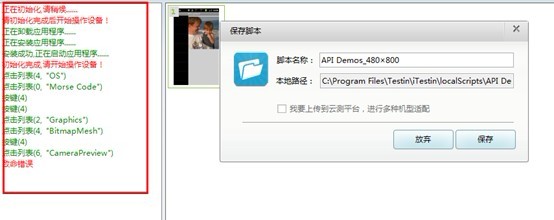
原因:目前itestin2.0Beta暂时不支持划屏控件,后续会持续完善录制功能
JDK路径设置,地址不能为空
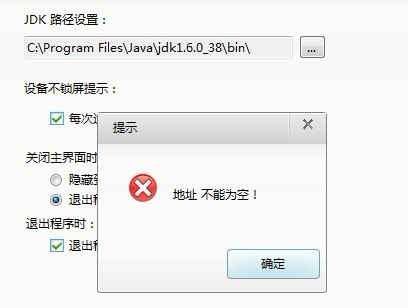
解决办法::
请您检测下“代理设置”界面,是否选择了“使用http代理”且没有输入内容,如果不“使用http代理”则选择“不使用http代理”。
应用程序处理失败
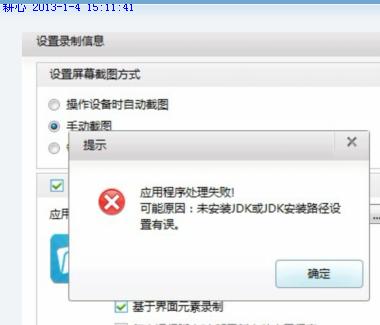
解决方法:
①是否正确设置了jdk路径参考路径如下:“C:\Program Files\Java\jdk1.6.0_02\bin\”
②系统需要安装JDK1.6
③手动删除下“user.dir/apktool/framework”的*.apk;参考目录“C:\Documents and Settings\Administrator\apktool\framework”
应用程序安装失败

解决方案:确认原始安装包是否可以正常安装到手机,检测设备空间是否可用。
• 软件大小:32.4 MB
• 支持系统:Windows XP或以上版本
• 终端系统支持:Android/iOS
• 特别提示:系统需要安装 framework3.5或framework3.5sp1,另还要下载 JDK1.6
.net framework 3.5下载
| 应用名称: | .net framework 3.5 | |
| 下载地址: | http://www.qqtn.com/down/45786.html |
》》点击进入JDK下载地址
注意分清楚不同电脑配置来下载,64位和32位电脑下载的是不一样的。
默认安装路径为:C:\Program Files\Java\jdk1.6.0_38
1.2 版本主要更新内容
1、新增基于界面元素录制、运行方式;
2、基于界面元素录制、运行特点如下:
a、一次录制可在不同终端上运行,不受分辨率、横竖屏限制;
b、运行脚本不受设备输入法限制,文字自动填入;
c、脚本智能延时执行,不受网络状况应影响;
d、增加执行结果判定,自动判断脚本运行结果成功或失败;
3、图片增加批量导出功能,无论手动或自动截图,都可打包批量下载;
4、自动对比功能,可以查看录制脚本和运行脚本的情况,通过回放录制脚本情况,将两者情况比对;
5、修改录制时自动截图时间间隔最少为10秒;
6、修复部分bug.
2 新增功能使用说明
2.1 系统登录
注:首次使用时需要输入“邀请码”,没有邀请码的用户请访问群:6018665 免费获取邀请码。
2.2 录制脚本
1. 开始录制
设备连接成功后点击“开始录制”进入“设备录制信息”界面。
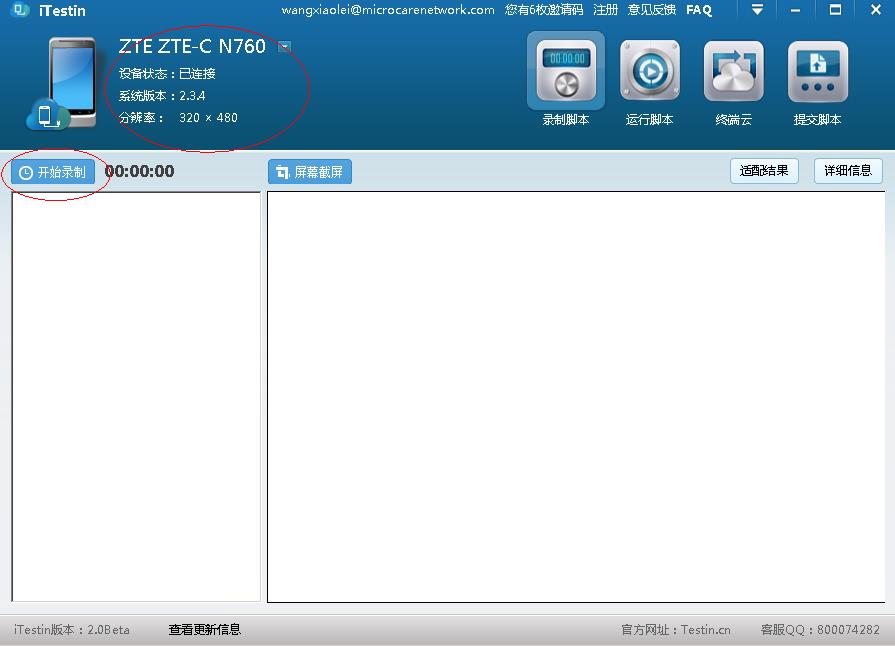
2. 设置录制信息
用户可自定义选择录制方式及规则。
功能说明:
1) 操作设备时自动截图:操作手机触发事件时自动截图
2) 手动截图:用户录制脚本过程中可以点击“屏幕截图“手动截图
3) 每隔10秒自动截图:系统会根据设定时间间隔自动截图,最小时间间隔为10秒
4) 基于界面元素录制:会根据点击元素记录触发事件,形成脚本;如点击了“Button”按钮;
注:如果不选择该项会默认按屏幕坐标记录事件。

3. 选择应用程序及基于界面元素录制
iTestin会自动解析该应用包名及启动路径,并会检查是否配置了jdk环境,如果没配置则会弹出提示。
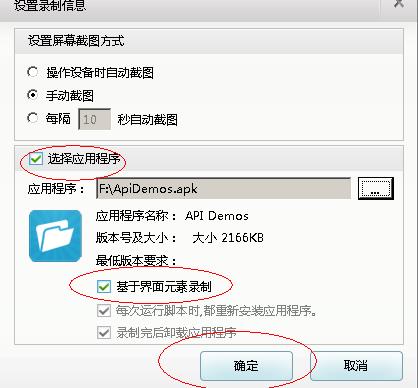
4. 设置JDK安装路径
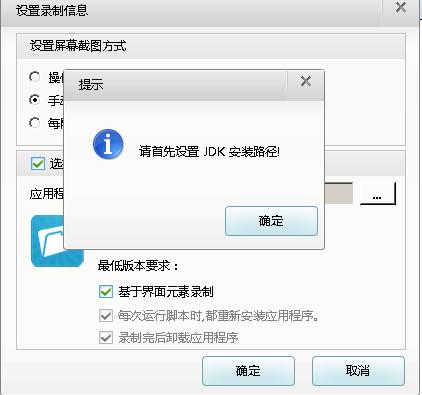
目录结构参照如下
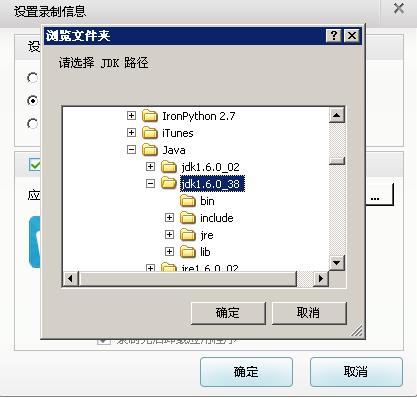
确定后开始录制流程。
注:首次录制该应用时等待时间会比较长,请耐心等待。
5. 操作设备录制脚本
等界面出现“初始化完成,请开始操作设备时!”字样即可开始操作设备录制脚本。录制过程中会出现“点击”等事件,表示该iTestin2.0Beta支持该控件。
注:如果出现“启动应用程序失败”字样,请插拔设备,重试该录制流程。
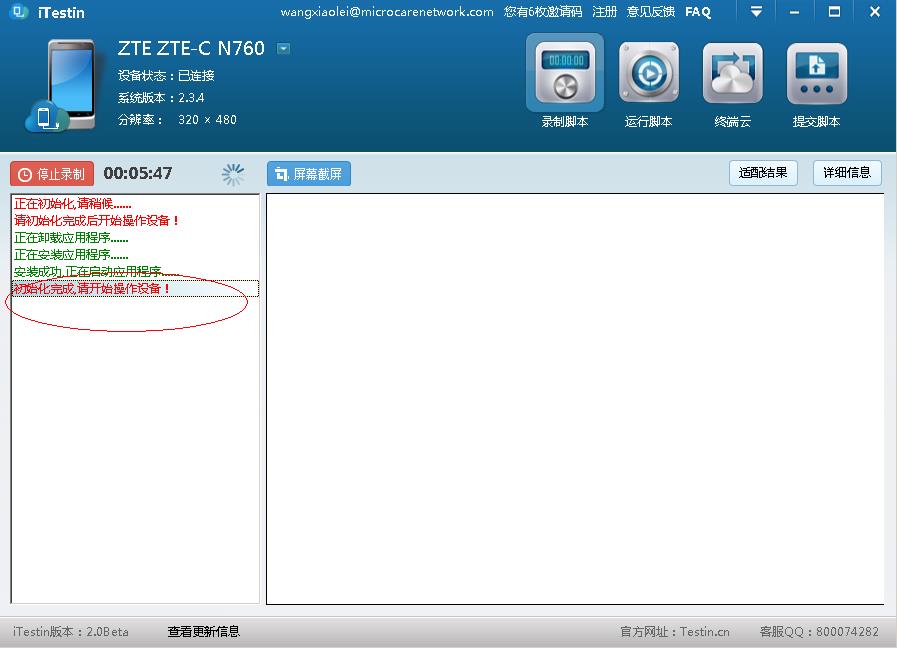
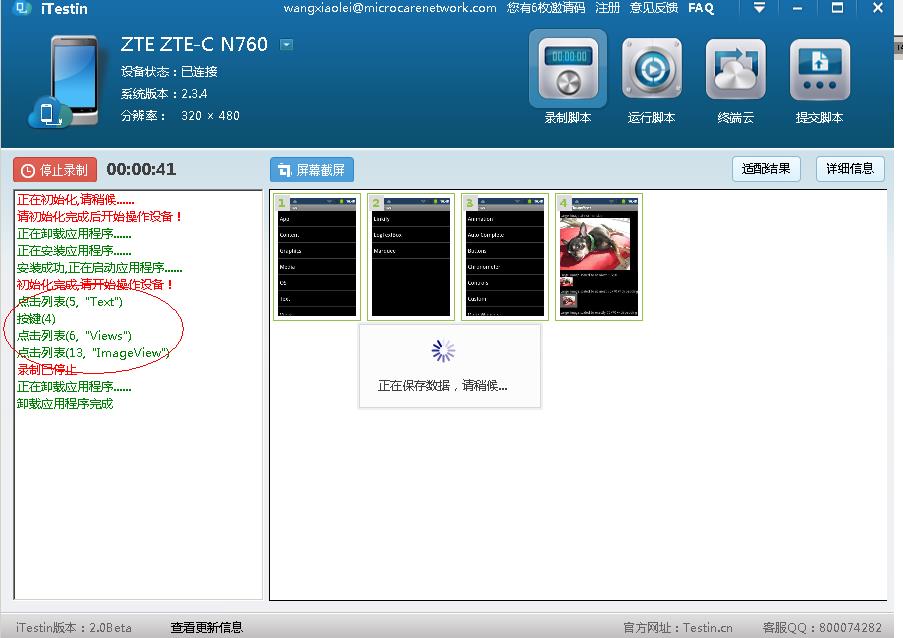
录制结束后点击“停止录制”可以保存脚本。
注:历史脚本在“详细信息”页可以查看到。
2.3 运行脚本
1. 设置运行要求
点击“运行脚本”,选择录制过的脚本,设置运行次数,开始运行脚本。
注:运行过程中不要操作设备,以免影响应用运行结果。

2. 开始运行
可以点击“停止运行“手动终止本次运行任务。

2.4 查看运行结果
1.点击“详细信息”可以查看录制及运行过的脚本信息。
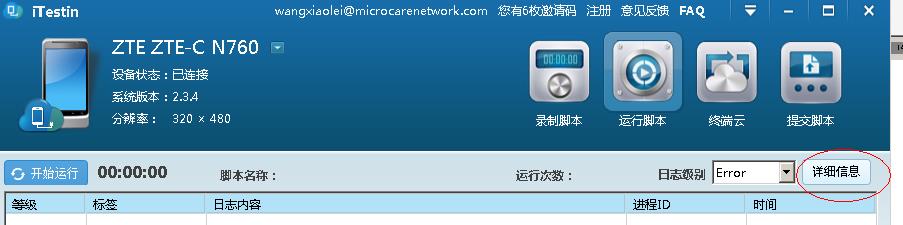
2. 运行结果详情
基于界面元素录制的运行结果,可以看到运行成功或失败;录制的脚本也可提交到云测平台。可以批量保存图片
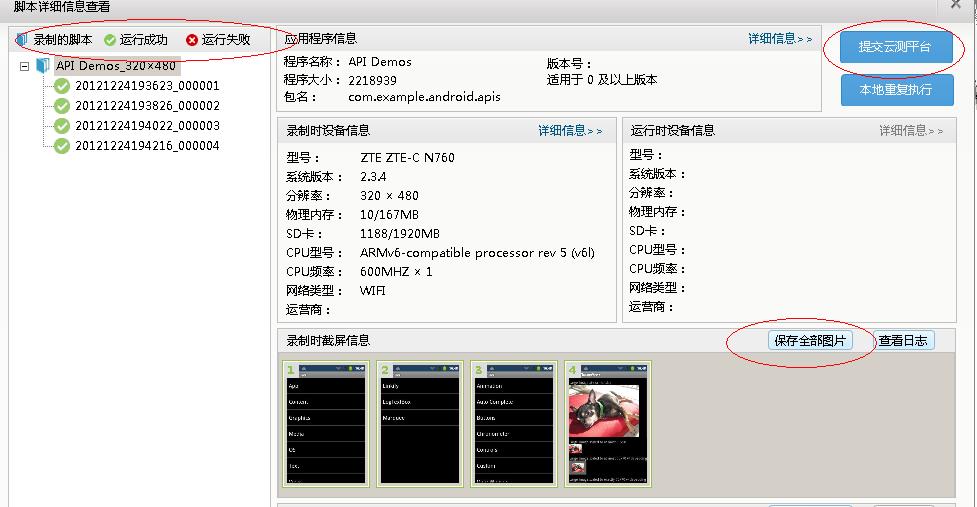
3 注意事项
• 1.第一次使用iTestin V2.0 Beta联接设备时,请先确认你的设备是否安装了驱动程序:
• 2.Android设备,请使用第三方手机助手类软件安装驱动;
• 3. iOS设备,需要越狱,下载并安装iTunes;
• 4.使用iTestin V2.0 Beta录制脚本时需要设置JDK环境。JDK下载地址如下:
http://www.oracle.com/technetwork/java/javase/downloads/jdk6u38-downloads-1877406.html 注意分清楚不同电脑配置来下载,64位和32位电脑下载的是不一样的。
默认安装路径为:C:\Program Files\Java\jdk1.6.0_38
• 5.目前iTestin V2.0-b01支持控件列表如下:
android.widget.ListView
android.widget.EditTex
android.widget.AutoCompleteTextView
android.widget.Button
android.widget.CheckBox
android.widget.RadioButton
android.app.AlertDialog
基于界面元素录制过程中操作其他类型控件,可能会影响录制和运行结果。
